SamsungのスマートフォンでGalaxy AIをオフにする方法

Samsung の携帯電話で Galaxy AI を使用する必要がなくなった場合は、非常に簡単な操作でオフにすることができます。 Samsung の携帯電話で Galaxy AI をオフにする手順は次のとおりです。
Coc CocはChromeと同様の背景を持つブラウザーです。そのため、ユーザーはCoc Cocの拡張機能を完全にダウンロード、インストール、またはこのブラウザーで使用されていない拡張機能を削除できます。これら2つのアクションは、Coc Cocのサーフィンと使用のプロセスをより便利にするだけでなく、Coc Cocを効果的に高速化するのにも役立ちます。
Coc Cocは最近のブラウザにすぎませんが、その勇気とその理由を証明していますが、ベトナムで最も優れたWebブラウザの1つです(FirefoxやIEを凌駕しています)。またはOpera ...)
このベトナムのブラウザが今日の位置付けを持っているいくつかの理由を述べる必要がある場合、それは非常に高速なtorrentファイルをダウンロードし、Coc Cocの拡張機能を使用するためにインストールする機能です。
手順1: Coc Cocを起動します。メインインターフェイスから、画面の左上隅にある緑色のCoc Cocアイコンを左クリックし、 [ 設定]を選択します。
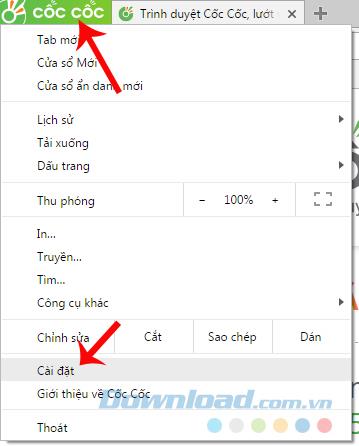
ステップ2:新しいウィンドウで、[ ユーティリティ ]項目をクリックし、下にスクロールして[続行]を選択し、ガジェットをさらにダウンロードします。

ステップ3:Chromeウェブストアに移動しました。キーワードを入力して、対応する結果を見つけるために、検索ボックスにインストールする拡張機能の名前を入力します。

インストールする拡張機能の名前を入力してください
以下のいくつかの高度なオプションをチェックして、結果をより速くより正確にフィルタリングできます。
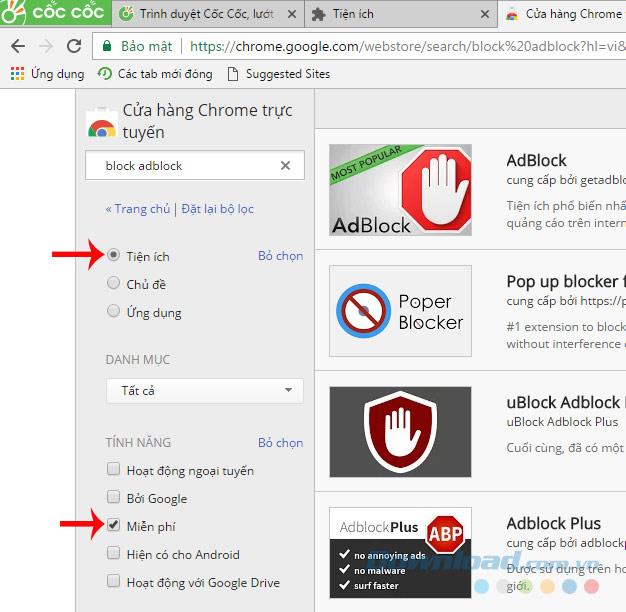
ステップ4:結果のリストで、[ Chromeに追加(青)] をクリックして、Coc Coc用のこの拡張機能をインストールします。

詳細検索をフィルタリングし、[Chromeに追加]を選択します
インストールの確認メッセージが表示され、選択したウィジェットの追加設定を確認するか、またはするためにキャンセル無視してリストに戻ります。

手順5:インストールが成功すると、拡張機能のアイコンが以下のようにブラウザーバーに表示されます。ガジェットストアにいる場合は、[Chromeに追加]項目が[ レーティング(または追加済み)]に変わりますChrome)。
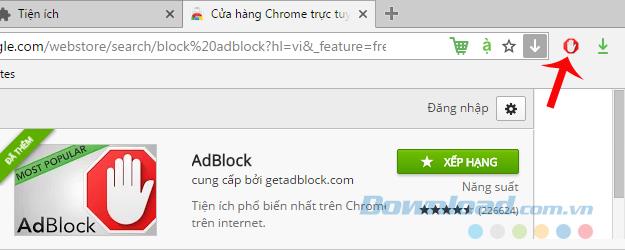
使用する必要がない場合や、不明なユーティリティが多すぎる場合は、軽く削除することをお勧めします。最速の方法は、ブラウザで拡張機能のアイコンを右クリックし、 [ Coc Cocから削除]を選択することです。

または、既に[設定]インターフェイスにいる場合は、[ 拡張機能]を選択し、削除する拡張機能の場所に移動して、それに対応するゴミ箱アイコンをクリックします。

ゴミ箱アイコンをクリックして、インストールされているユーティリティを削除します
アナウンスの確認 、削除が表示され、選択し[削除]同意とするキャンセル復帰します。

一部の拡張機能では、ユーザーが質問に回答するか、拡張機能を削除する理由を提供するよう求められる場合があります。ただし、理由を選択して送信して完了することができます。
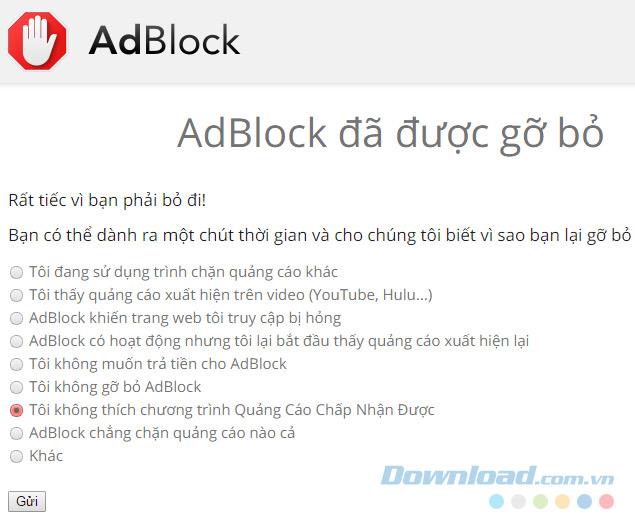
これらの拡張機能が「ユーティリティ」セクションで見つからない場合は、コンピュータのパーソナルディレクトリから削除する必要があります。
パスは、C:\ CocCoc \ Browser \ User Data \ Default \ Extensionsです。
一部のコンピューターでは、パスは次のようになります。Users\ NAME \ AppData \ Local \ CocCoc \ Browser \ User Data \ Default \ Extensions。
悪意のあるユーティリティがIDとともに一覧表示されます。変更の日付を確認するだけで、すぐに発見できます。それでも機能しない場合は、各フォルダーを開き、manifest.jsonファイルをテキストエディターで表示します。
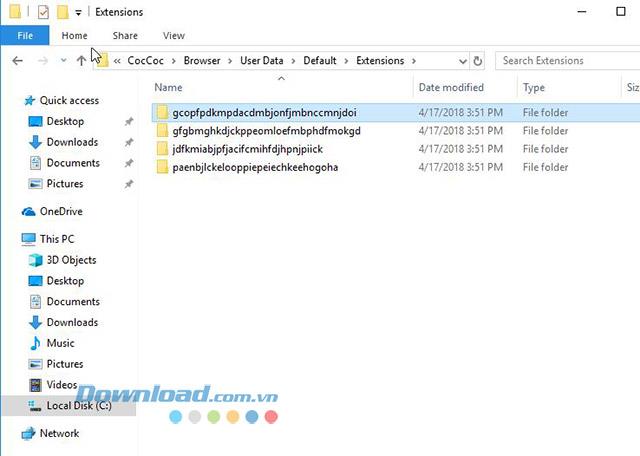
MacおよびLinuxオペレーティングシステムを使用している場合は、次のリンクを参照してください。
Coc Cocをインストールして使用している場合は、この機能をお見逃しなく。これが利点であるため、Coc Cocはベトナムで最も優れたWebブラウザーの1つになりました。
実装が成功することを願っています!
Samsung の携帯電話で Galaxy AI を使用する必要がなくなった場合は、非常に簡単な操作でオフにすることができます。 Samsung の携帯電話で Galaxy AI をオフにする手順は次のとおりです。
InstagramでAIキャラクターを使用する必要がなくなったら、すぐに削除することもできます。 Instagram で AI キャラクターを削除するためのガイドをご紹介します。
Excel のデルタ記号 (Excel では三角形記号とも呼ばれます) は、統計データ テーブルで頻繁に使用され、増加または減少する数値、あるいはユーザーの希望に応じた任意のデータを表現します。
すべてのシートが表示された状態で Google スプレッドシート ファイルを共有するだけでなく、ユーザーは Google スプレッドシートのデータ領域を共有するか、Google スプレッドシート上のシートを共有するかを選択できます。
ユーザーは、モバイル版とコンピューター版の両方で、ChatGPT メモリをいつでもオフにするようにカスタマイズすることもできます。 ChatGPT ストレージを無効にする手順は次のとおりです。
デフォルトでは、Windows Update は自動的に更新プログラムをチェックし、前回の更新がいつ行われたかを確認することもできます。 Windows が最後に更新された日時を確認する手順は次のとおりです。
基本的に、iPhone で eSIM を削除する操作も簡単です。 iPhone で eSIM を削除する手順は次のとおりです。
iPhone で Live Photos をビデオとして保存するだけでなく、ユーザーは iPhone で Live Photos を Boomerang に簡単に変換できます。
多くのアプリでは FaceTime を使用すると SharePlay が自動的に有効になるため、誤って間違ったボタンを押してしまい、ビデオ通話が台無しになる可能性があります。
Click to Do を有効にすると、この機能が動作し、クリックしたテキストまたは画像を理解して、判断を下し、関連するコンテキスト アクションを提供します。
キーボードのバックライトをオンにするとキーボードが光ります。暗い場所で操作する場合や、ゲームコーナーをよりクールに見せる場合に便利です。ノートパソコンのキーボードのライトをオンにするには、以下の 4 つの方法から選択できます。
Windows を起動できない場合でも、Windows 10 でセーフ モードに入る方法は多数あります。コンピューターの起動時に Windows 10 をセーフ モードに入れる方法については、WebTech360 の以下の記事を参照してください。
Grok AI は AI 写真ジェネレーターを拡張し、有名なアニメ映画を使ったスタジオジブリ風の写真を作成するなど、個人の写真を新しいスタイルに変換できるようになりました。
Google One AI Premium では、ユーザーが登録して Gemini Advanced アシスタントなどの多くのアップグレード機能を体験できる 1 か月間の無料トライアルを提供しています。
iOS 18.4 以降、Apple はユーザーが Safari で最近の検索を表示するかどうかを決めることができるようになりました。













